Collecties
In het onderdeel Collecties kunnen nieuwe collecties en pagina’s worden aangemaakt. Een collectie is een groep pagina’s die inhoudelijk bij elkaar horen, zoals bijvoorbeeld nieuwsberichten.
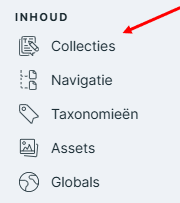
Een collectie aanmaken
Een nieuwe collectie wordt aangemaakt door rechtsboven op de blauwe knop ‘Collectie aanmaken’ te klikken.
![]()
Zodra een collectie is aangemaakt, verschijnt deze in het overzicht en kan erop worden geklikt om de inhoud te beheren.
Een entry toevoegen
Binnen een collectie kunnen afzonderlijke pagina’s worden toegevoegd. Dit gebeurt via de knop ‘Entry aanmaken’, eveneens rechtsboven.

Bij het aanmaken van een entry vult de gebruiker de inhoud van de pagina in. Denk hierbij aan de titel, de hoofdtekst of andere velden. Welke velden precies beschikbaar zijn, hangt af van het ontwerp van de website.
Via het plus-icoontje (zie afbeelding) kunnen extra onderdelen aan de pagina worden toegevoegd, zoals afbeeldingen of andere inhoudsblokken.
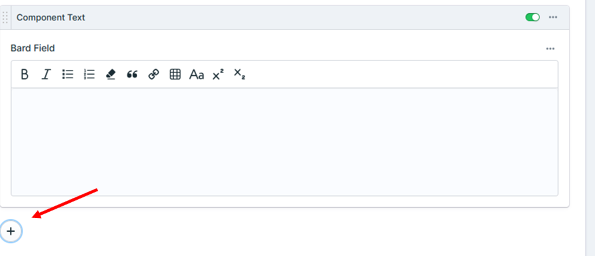
Een link toevoegen
Als de gebruiker in de tekst een klikbare link wil toevoegen, kan dat via het ketting-icoon in de werkbalk van het tekstveld.
Hiervoor moet eerst de tekst worden geselecteerd die als link moet worden gebruikt.
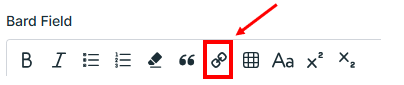
Na het klikken op dit icoon verschijnt er een keuzemenu waarin verschillende soorten links kunnen worden ingesteld:
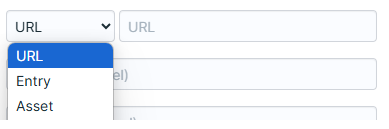
- URL: hiermee kan een link worden toegevoegd naar een externe website, zoals www.voorbeeldsite.nl.
- Entry: hiermee wordt gelinkt naar een bestaande pagina binnen de eigen website. Dit is handig als je bezoekers intern wilt doorverwijzen.
- Asset: hiermee wordt een link gemaakt naar een bestand, zoals een PDF of afbeelding, dat eerder is geüpload in de Assets-bibliotheek.
Er is daarnaast de optie ‘Openen in nieuw venster’. Als dit wordt aangevinkt, opent de link in een apart tabblad van de browser. Dit is vooral handig bij externe links, zodat de bezoeker de huidige website niet verlaat.
De link moet daarna nog worden opgeslagen. Dit gebeurt door rechtsonder op de knop ‘Opslaan’ te klikken. Pas na het opslaan wordt de link zichtbaar in de tekst.
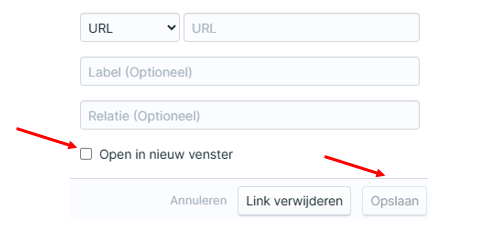
Opslaan van de inhoud en voorbeeld bekijken
Wanneer alle inhoud is ingevuld, wordt de pagina opgeslagen en zichtbaar op de website door rechtsboven op de blauwe knop ‘Opslaan & publiceren’ te klikken.
![]()
Onder deze knop zijn nog twee handige opties beschikbaar:
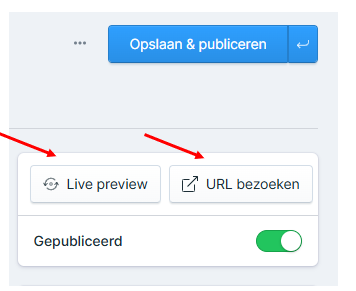
- Live preview: hiermee kan de gebruiker direct zien hoe de pagina eruit komt te zien, zonder dat deze al online staat. Dit is handig om tijdens het bewerken alvast een voorbeeld te bekijken. De wijzigingen worden dus alleen zichtbaar voor de gebruiker zelf en zijn nog niet gepubliceerd.
- Visit URL (Bezoek URL): hiermee wordt de gepubliceerde pagina geopend in een nieuw tabblad. Deze versie is wel online zichtbaar voor bezoekers. Let op: deze optie werkt pas nadat de pagina is opgeslagen en gepubliceerd.